Начало работы в PIX Studio
Установка, запуск, первые шаги
Установка, запуск, первые шаги
Для работы PIX Studio понадобятся установленные компоненты .NET:
Для PIX Studio версии 2.19 и выше:
.NET Desktop Runtime 7.0 x64
.NET Desktop Runtime 7.0 x86
Для PIX Studio версий с 2.0 по 2.18 скачать можно по ссылкам:
.NET Core 3.1 Desktop Runtime x64
.NET Core 3.1 Desktop Runtime x86
Скачайте актуальную версию PIX Studio на сайте.
Запустите установщик, ознакомьтесь и согласитесь с условиями.
Для начала работы со студией cоздайте проект.
При запуске студии запрашивается лицензия.
Для PIX Studio версии 2.19 и выше:
.NET Desktop Runtime 7.0 x64
.NET Desktop Runtime 7.0 x86
Для PIX Studio версий с 2.0 по 2.18 скачать можно по ссылкам:
.NET Core 3.1 Desktop Runtime x64
.NET Core 3.1 Desktop Runtime x86
Скачайте актуальную версию PIX Studio на сайте.
Запустите установщик, ознакомьтесь и согласитесь с условиями.
Для начала работы со студией cоздайте проект.
При запуске студии запрашивается лицензия.
- Можно работать без лицензии в демо режиме с ограничением в 42 шага.
- Для получения лицензии надо написать на почту help@pixrpa.com. В письме указать основание для запроса лицензии и ID студии, указанный в разделе "О продукте".
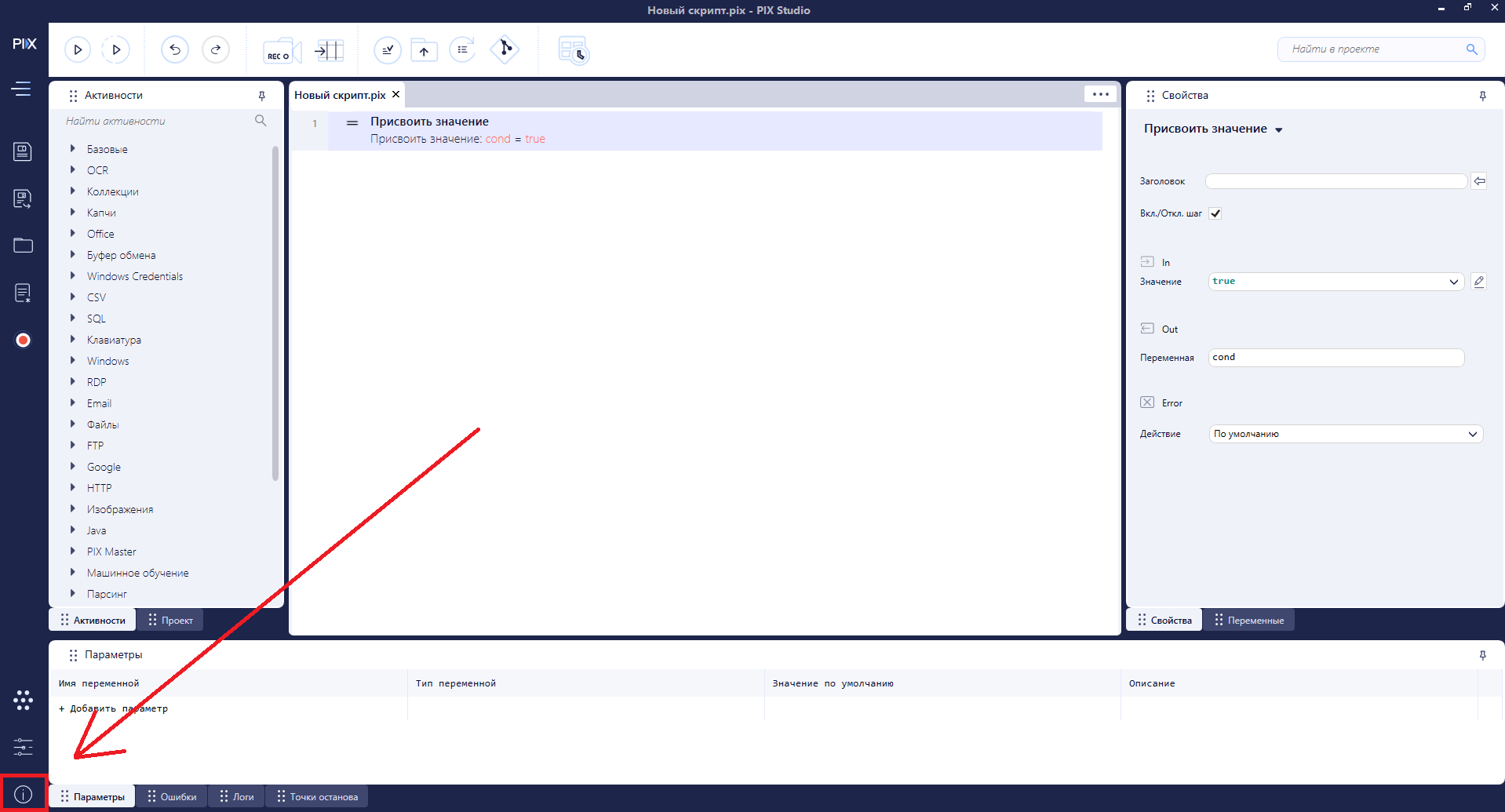
Тихая установка
Установка без интерфейса установщика ("тихая установка") используется, например, для автоматической установки на несколько компьютеров/серверов; для реализации авто-обновления с проверкой новой версии на сайте продукта и т.п.
В инструкции описаны команды установки PIX Studio и компонентов (набор в строке «ADDLOCAL» для трех вариантов:
В инструкции описаны команды установки PIX Studio и компонентов (набор в строке «ADDLOCAL» для трех вариантов:
- PowerShell скрипт
- BAT-файл
- Командная строка Windows (CMD)
При создании BAT-файла или Powershell скрипта необходимо указать ссылку на установщик .msi.
Для устанавливаемой версии необходимо изменить в представленных ниже строках значение версии Studio.
Для запуска установки в "Тихом" режиме необходимо через CMD (bat-файл), либо через Powershell (ps1-файл) выполнить команду msiexec с параметрами:
Для устанавливаемой версии необходимо изменить в представленных ниже строках значение версии Studio.
Для запуска установки в "Тихом" режиме необходимо через CMD (bat-файл), либо через Powershell (ps1-файл) выполнить команду msiexec с параметрами:
- /i - установка
- Адрес до установщика в кавычках
- /quiet - тихий режим (автоматический выбор кнопок "Ок" и "Согласен" на всех экранах установщика)
- ADDLOCAL=Набор требуемых компонент через запятую.
Команды для установки на примере PIX Studio 2.17.2 (x64) – обязательно от имени администратора:
Windows PowerShell
Start-Process 'msiexec' '/i ”PIX Studio 2.17.2 x64.msi” /quiet ADDLOCAL= StudioFeature,AgentFeature,AgentHostServiceFeature,RemoteDesktopUtilityFeature
BAT-файл
@echo off
msiexec /i ”PIX Studio 2.17.2 x64.msi” /quiet ”ADDLOCAL= StudioFeature,AgentFeature,AgentHostServiceFeature,RemoteDesktopUtilityFeature”
exit
Командная строка Windows (CMD)
msiexec /i ”PIX Studio 2.17.2 x64.msi” /quiet ”ADDLOCAL= StudioFeature,AgentFeature,AgentHostServiceFeature,RemoteDesktopUtilityFeature”
Дополнительные функции, требуемые при установке:
- Запуск установки с ожиданием для дальнейших манипуляций (для Powershell):
Start-Process 'msiexec' '/i ”C:\temp\PIX Studio 2.17.2 x64.msi” /quiet ADDLOCAL=StudioFeature,AgentFeature,AgentHostServiceFeature,RemoteDesktopUtilityFeature' -PassThru -Wait
- Ожидание завершения установки обычно требуется для внесения правок в конфигурационные файлы.
$agentHostServiceJson = Get-Content ”C:\Program Files\PIX\AgentHostService\appsettings.json” | ConvertFrom-Json
$agentHostServiceJson.HostHubConnectionOptions.MasterUri = "https://pix.rpa:44300"
$agentHostServiceJson.HostHubConnectionOptions.MachineId = "abcdefgh-ijkl-mnop-qrst-uvwxyz123456"
$agentHostServiceJson | ConvertTo-Json | Out-File ”C:\Program Files\PIX\AgentHostService\appsettings.json”
Видео по установке
В видеоролике подробно описывается процесс установки, активации и интерфейс студии.
